Comment ajouter des numéros de semaine à votre calendrier Outlook 2013
L’ajout des numéros de semaine à Outlook 2013 était en réalitéLa première chose que j'ai faite après l'installation d'Office 2013 la semaine dernière. Je travaille avec beaucoup d'Européens et ils aiment se référer aux numéros de semaine pendant le projet, c'est donc un must pour toute installation d'Office. Pour ceux d'entre vous qui n'exécutent pas encore Office 2013, cette fonctionnalité est également disponible dans Office 2007 ou Office 2010, alors jetez un coup d'œil à cet ancien groovyPost pour l'activer.
Ajouter des numéros de semaine au calendrier Outlook 2013
Commencez par ouvrir Outlook 2013 et cliquez sur Fichier.

Cliquez sur Options
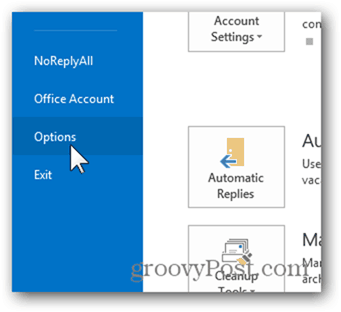
Cliquez sur le calendrier
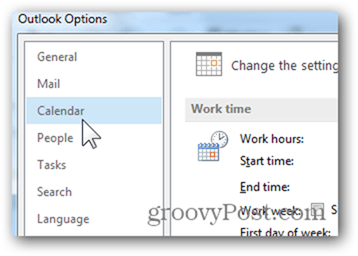
Sous Options d'affichage, cliquez sur Afficher les numéros de semaine dans la vue mensuelle et dans le navigateur de dates.
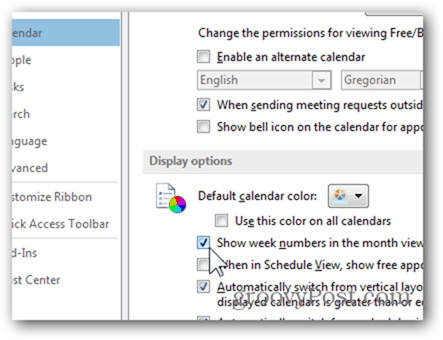
Et voilà - Les numéros de semaine devraient maintenant être affichés dans la vue Navigation du calendrier et horizontalement dans le calendrier principal, comme indiqué ci-dessous.
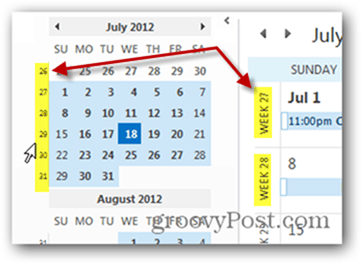


![Comment changer la couleur du calendrier Outlook 2013 [Screencast]](/templates/tips/dleimages/no_image.jpg)







laissez un commentaire